硬盘重建MBR的原因?
在学习硬盘重建MBR方法前,先来一起看看硬盘重建MBR有什么用:
MBR损坏:如果硬盘上的MBR由于病毒、恶意软件、硬件故障或不当操作而损坏,电脑可能无法正常启动,这时需要重建MBR来恢复正常。
修复引导问题:如果安装或卸载操作系统后出现引导问题,比如无法正确启动到正确的操作系统,重建MBR可以解决这个问题。
转换分区类型:有时用户需要在GPT分区和MBR分区转换,这时需要重建MBR。
多重引导环境:在设置多操作系统引导环境时,如果现有的MBR与新系统不兼容,可能需要重建MBR来支持多重引导。
磁盘清理或重新分区:在重装系统或重新分区前,用户可能会选择清理整个磁盘,这可能包括重建MBR以确保新的分区布局能正确引导。
如何重建MBR引导分区?
在了解了原因后,那如何进行硬盘重建MBR呢?重建MBR需要使用到Windows系统安装光盘,请准备好光盘,然后跟随以下步骤进行操作。
情况一:Windows 7系统
当你的系统是Windows 7时,先将Windows 7系统安装光盘放入电脑,然后进行以下操作:
1. 重启电脑并进入BIOS修改引导顺序为光盘。
2. 当出现“按任意键从CD或DVD启动”时,按任意键。
3. 点击“修复计算机”等待启动修复扫描电脑,然后从给定列表中选择操作系统。
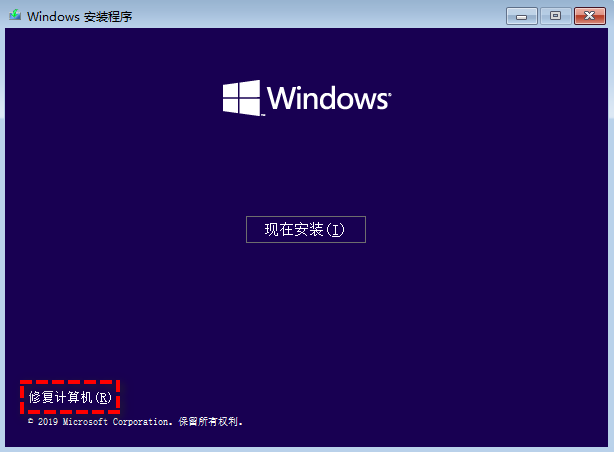
4. 在系统恢复选项窗口中选择“命令提示符”。
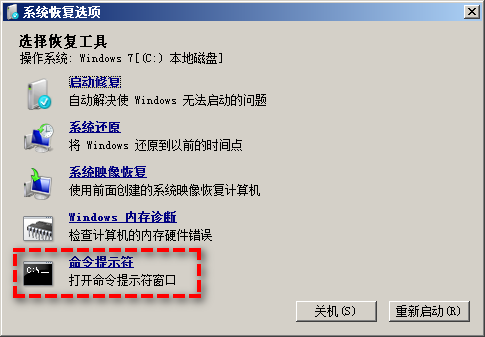
5. 输入以下命令并在每行命令后按一次“回车”键执行。
bootrec /rebuildbcd
bootrec /fixmbr
bootrec /fixboot
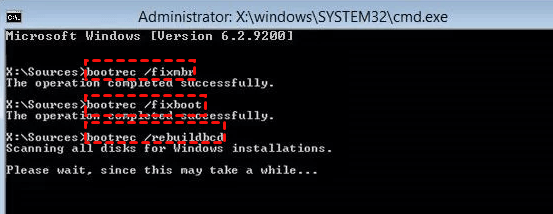
6. 等执行完毕之后,取出系统安装光盘,重启电脑检查是否可以成功进入系统。
提示:如果上述命令不起作用可以运行以下命令导出和擦除BCD存储再次使用Rebuildbcd命令重建MBR。
bcdedit /export C:\bcdbackup
c:
cd boot
attrib bcd -s -h -r
ren c:\boot\bcd bcd.backup
bootrec /rebuildbcd
情况二:Windows 8/10/11系统
如果你的系统是Windows 8/10/11的话,则方法会略有不同,详情请参照下文内容:
1. 将系统安装光盘放入光驱中,并从中引导系统。
2. 在Windows安装界面中点击左下角的“修复计算机”选项。
3. 然后依次点击“疑难解答”>“命令提示符”。
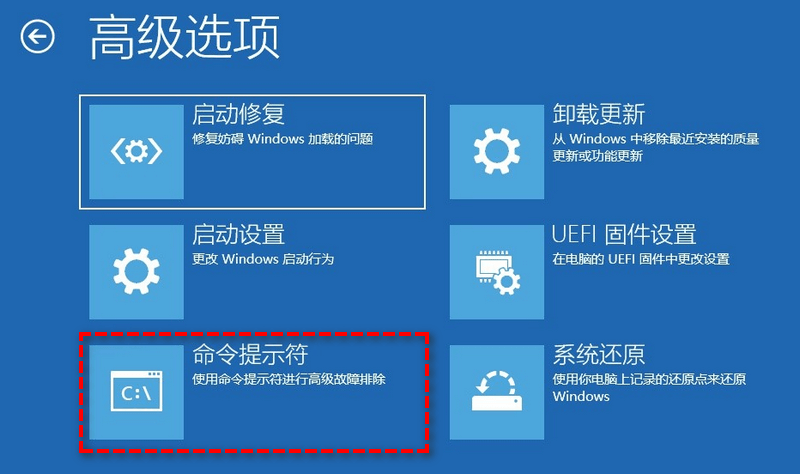
4. 然后输入以下命令并在每行命令后按“回车”键执行。
bootrec /FixMbr
bootrec /FixBoot
bootrec /ScanOs
bootrec /RebuildBcd
5. 等待执行完毕之后将系统安装光盘取出,重启电脑并检查Windows是否可以成功启动。
没有系统安装光盘怎么办?
上述方法需要使用系统安装光盘,如果没有系统安装光盘怎么办?不用担心,你可以使用傲梅分区助手,该软件可以帮你在没有系统安装光盘的情况下重建MBR,该软件界面整洁直观,操作简单易学,并且兼容大部分Windows系统,如Windows11/10/8/7/Vista/XP和Windows Server 2008/2012/2016/2019。
1. 准备一个U盘,并将其连接到另一台正常运行的电脑,然后打开傲梅分区助手制作启动U盘。

2. 将启动U盘连接到你的故障电脑,重启并进入BIOS修改引导顺序为U盘。
3. 成功进入Windows PE后,傲梅分区助手将自动开启,请你在主界面中右键点击系统磁盘并选择“重建MBR”。

4. 在弹出窗口中为你的系统选择正确的MBR类型,然后点击“确定”。

5. 返回主界面,点击左上角“提交”按钮以预览即将进行的任务,确认无误后点击“执行”。

6. 修复完成后,关闭并移除启动U盘,然后重启电脑检查是否可以成功启动。
总结
以上是硬盘重建MBR的方法,希望文中提到的方法可以帮助到你。傲梅分区助手除了可以重建MBR外,还可以帮助你无损调整分区大小、移动分区位置、拆分分区、克隆硬盘、检测硬盘速度等,快来试试吧!
